安裝vscode中文語言包只需安裝插件,步驟如下:1. 打開vscode;2. 點擊擴展按鈕或按ctrl+shift+x;3. 搜索“chinese (simplified) (簡體中文)”;4. 安裝微軟官方插件;5. 重啟vscode;6. 若未生效,按ctrl+shift+p并選擇“zh-cn”;安裝后仍顯示英文可能因插件未啟用、配置錯誤、緩存問題、插件沖突或版本不兼容導致,可依次排查;不建議使用非官方漢化包,但可考慮第三方插件或手動修改配置文件(不推薦);若代碼注釋亂碼,應檢查文件編碼為utf-8、設置默認編碼為utf8、修改launch.json并重啟vscode。
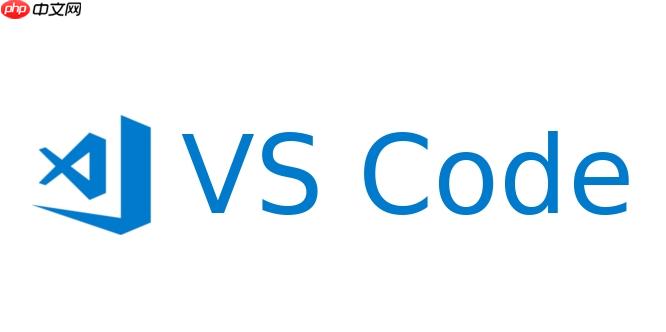
Vscode安裝中文語言包其實很簡單,就是裝個插件的事兒。別想得太復雜,跟著步驟走,幾分鐘搞定!
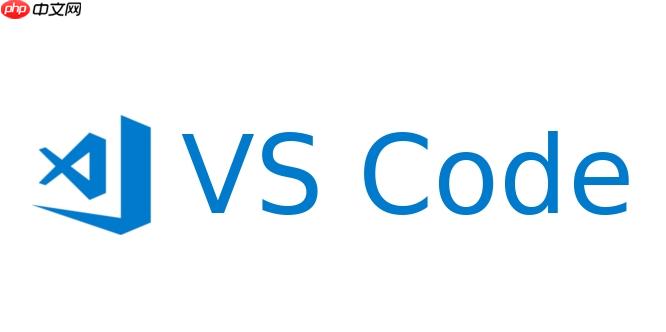
解決方案
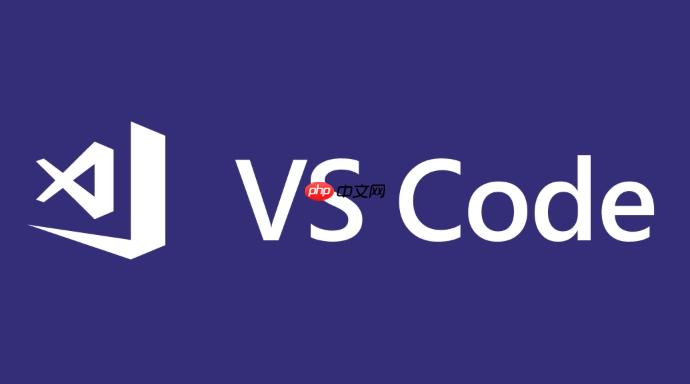
- 打開Vscode。
- 點擊左側邊欄最下面的“擴展”按鈕(或者按 Ctrl+Shift+X)。
- 在搜索框里輸入“Chinese (Simplified) (簡體中文)”。
- 找到微軟官方發布的那個插件,點擊“安裝”。
- 安裝完成后,Vscode會提示你重啟。點擊“Restart”重啟Vscode。
- 如果重啟后還是英文,按 Ctrl+Shift+P,輸入“Configure display Language”,選擇“zh-cn”,再重啟Vscode。
為什么我的Vscode安裝了中文語言包還是英文?
有時候,安裝了中文語言包后,Vscode可能還是顯示英文。這通常是因為以下幾個原因:
- 插件未生效: 確保插件已經正確安裝并且啟用。可以在擴展列表中查看插件狀態。
- 語言配置錯誤: 可能是Vscode的語言配置沒有正確設置。按照上面的步驟6,手動設置語言。
- 緩存問題: 偶爾Vscode的緩存可能會導致顯示問題。嘗試重啟Vscode,或者重啟電腦。
- 插件沖突: 如果安裝了其他語言相關的插件,可能會產生沖突。嘗試禁用其他語言插件,看看是否解決問題。
- 版本問題: 極少數情況下,可能是Vscode版本與插件不兼容。嘗試更新Vscode到最新版本。
除了官方中文語言包,還有其他漢化Vscode的方法嗎?
原則上不建議使用非官方的漢化包,因為安全性無法保證。但是,如果確實需要,可以考慮以下方法:
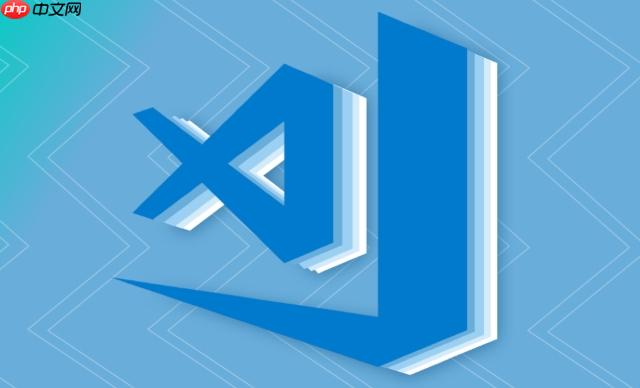
- 使用第三方漢化插件: 在擴展商店搜索其他中文語言包,但要注意選擇評價好的、下載量高的插件,并仔細閱讀用戶評論。
- 手動修改配置文件(不推薦): 可以嘗試修改Vscode的配置文件,手動添加中文語言設置。但這種方法比較復雜,容易出錯,不建議沒有經驗的用戶嘗試。
總之,盡量使用官方的中文語言包,安全可靠,更新及時。
Vscode漢化后,代碼中的中文注釋會亂碼怎么辦?
Vscode漢化后,代碼中的中文注釋出現亂碼,這通常是編碼問題導致的。解決方法如下:
- 檢查文件編碼: 確保你的代碼文件保存的編碼是UTF-8。可以在Vscode右下角的狀態欄看到當前文件的編碼格式。如果不是UTF-8,點擊狀態欄上的編碼格式,選擇“使用編碼保存”,然后選擇“UTF-8”。
- 設置Vscode默認編碼: 打開Vscode的設置(Ctrl+,),搜索“files.encoding”,將“Files: Encoding”設置為“utf8”。
- 修改launch.json(如果需要調試): 如果你在調試代碼,還需要修改launch.json文件,在configurations中添加 “console”: “integratedTerminal”。
- 重啟Vscode: 修改完配置后,重啟Vscode,讓設置生效。
如果以上方法都不能解決問題,可以嘗試更新Vscode到最新版本,或者檢查操作系統是否支持UTF-8編碼。
? 版權聲明
文章版權歸作者所有,未經允許請勿轉載。
THE END


















